Extracteur CD: Ripper un CD en MP3/FLAC/WAV/WMA
Pourquoi avez-vous besoin d'un extracteur CD ?
Comme vous le savez, les CD sont faciles à casser ou à rayer. Par conséquent, les fichiers stockés sur le CD peuvent également être endommagés. Ainsi, pour éviter la perte de données, vous devez copier le CD sur un autre périphérique, généralement un ordinateur. Cependant, la simple copie des fichiers d'un CD vers un PC ne suffit pas, car vous ne pouvez pas lire ces fichiers originaux lorsqu'ils sont séparés d'un CD. La conversion des fichiers est également nécessaire au cours du processus de copie, que l'on appelle "rippage". C'est pourquoi vous avez besoin d'un ripper de CD (extracteur CD) pour extraire le contenu d'un CD vers PC.
Pour vous permettre de faire le meilleur choix, nous proposons différents logiciels d'extraction de CD que nous présenterons en détail dans ce qui suit. Lisez la suite et choisissez l'outil qui correspond le mieux à vos besoins.
Logiciel gratuit d'extraction de CD - Windows Media Player
Les utilisateurs de PC n'ont pas besoin d'une application tierce car le lecteur Windows Media Player préinstallé suffit à répondre à leurs besoins. Il fournit l'extraction et la gravure de disques. En ce qui concerne l'extraction CD, il vous permet de convertir un CD audio aux formats MP3, WMA, WAV, FLAC et ALAC. Il y a une large sélection de formats sans perte et avec perte.
Pour ripper un CD avec le logiciel gratuit d'extraction CD (CD Ripper):
Etape 1. Ouvrez Windows Media Player et allez dans "Organiser" > "Options" > "Extraire de la musique".
Etape 2. Choisissez le format dans lequel vous souhaitez convertir le CD et choisissez un dossier de sortie pour les fichiers extraits.
Etape 3. Insérez le CD dans le lecteur CD.
Etape 4. Dans le ripper de CD, cliquez sur "Extraire le CD" pour commencer à ripper le CD.
Etape 5. Accédez au dossier sélectionné pour consulter la musique extraite du CD.
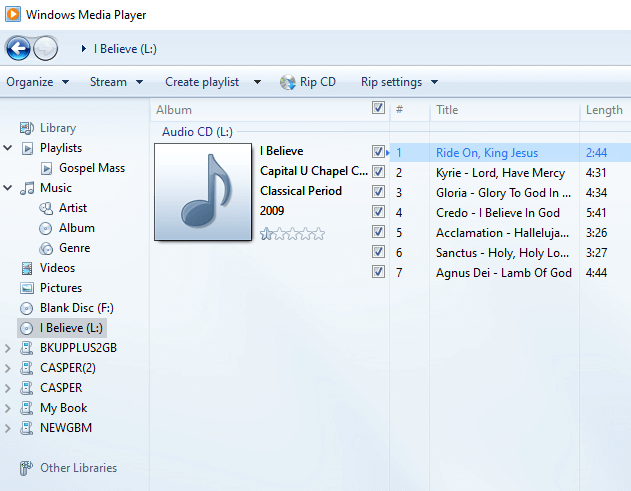
Extracteur CD tout-en-un - EaseUS MakeMyAudio
Bien que Windows Media Player permet de ripper des CD, il ne vous offre pas de fonctionnalités telles que l'édition et la conversion audio. Si vous souhaitez également éditer ou convertir les fichiers audio après leur extraction, ce n'est pas le meilleur ripper CD pour vous. Au lieu de ce lecteur, nous vous recommandons d'essayer l'éditeur audio tout-en-un - EaseUS MakeMyAudio. Il permet de:
- Enregistrer MP3 sur Windows 10
- Editer des fichiers audio en les découpant, en les divisant, etc.
- Convertir un format audio en un autre
- Convertir des vidéos en MP3
- Extraire et graver des CD
Si vous voulez extraire un CD audio, vous pouvez choisir le format WMA, MP3, OGG, VQF, FLAC, APE ou WAV comme format cible.
Étape 1. Insérez le CD dans le lecteur CD de votre ordinateur et lancez EaseUS MakeMyAudio. Cliquez sur "Extracteur de CD" > "Ajouter un fichier" > "CD Audio" et sélectionnez le CD source. Dans la fenêtre contextuelle, cliquez sur "Ignorer" pour continuer.

Étape 2. Ensuite, le CD Ripper lira les fichiers audio sur le CD. Sélectionnez le format audio cible, la qualité et le chemin de stockage. Cliquez ensuite sur "Lancer" pour lancer le processus d'extraction CD.

Étape 3. Une fois qu'il aura terminé, allez dans le dossier sélectionné pour consulter les fichiers audio que vous avez extraits du CD.

Extracteur CD en ligne - AnyConv
Les outils de bureau ne sont pas votre seul choix. Il existe également des convertisseurs en ligne pour l'extraction de CD. AnyConv en fait partie. Vous pouvez convertir un CD en fichiers numériques via une connexion Internet, sans installer de logiciel.
Conclusion
Comme l'extraction de CD n'est pas une tâche difficile, vous pouvez utiliser l'un des outils ci-dessus, selon vos besoins. Après avoir extrait des chansons d'un CD, vous pourrez en profiter librement et les transférer sur d'autres appareils pour les utiliser.
Articles associés:
-
Comment enregistrer MP3 sur Windows 10
![author icon]() 08/11/2023
08/11/2023 -
Comment convertir CD audio en MP3
![author icon]() 08/11/2023
08/11/2023 -
Comment graver de la musique sur un CD à partir de YouTube
![author icon]() 08/11/2023
08/11/2023 -
Comment convertir un CD en FLAC
![author icon]() 08/11/2023
08/11/2023
EaseUS MakeMyAudio
Enregistrer, éditer et convertir des fichiers audio sans effort
